Bilder sind ein wichtiger Bestandteil, um Ihre Inhalte hervorzuheben.
Ob Sie Beitragsbilder, Galerien oder Inline-Grafiken hinzufügen, alles korrekt anzuzeigen kann etwas Fehlersuche erfordern, besonders wenn Ihre Website wächst.
Bei WPBeginner helfen wir seit über 16 Jahren WordPress-Benutzern bei der Lösung aller Arten von bildbezogenen Herausforderungen, von Upload-Problemen bis hin zu Anzeigefehlern.
In dieser Schritt-für-Schritt-Anleitung führen wir Sie durch die häufigsten WordPress-Bildprobleme und zeigen Ihnen, wie Sie diese schnell und sicher lösen. 🏞️

Da dies ein detaillierter Artikel ist, finden Sie hier eine Liste der bildbezogenen Probleme, die wir in diesem Artikel behandeln werden. Sie können diese Schnelllinks verwenden, um zu einem bestimmten Thema zu springen:
- So laden Sie Bilder in WordPress hoch
- So richten Sie ein Bild in WordPress links oder rechts aus
- Bildunterschriften unter Bildern hinzufügen
- So zeigen Sie Fotos in Spalten und Zeilen an
- So erstellen Sie responsive Bildergalerien in WordPress
- So beheben Sie fehlende Beitrags-Thumbnails / Beitragsbilder
- So fügen Sie Titelbilder in WordPress-Beiträgen und -Seiten hinzu
- So beheben Sie das Problem, dass das Beitragsbild zweimal erscheint
- Bilder in WordPress zuschneiden
- So fügen Sie ein Header-Bild in WordPress hinzu
- Hintergrundbild in WordPress hinzufügen
- So optimieren Sie Bilder für WordPress, ohne deren Qualität zu verlieren
- Wie man Titelattribute zu WordPress-Bildern hinzufügt
- Kostenlose Bilder für Ihre WordPress-Blogbeiträge finden
- Bilder in WordPress kategorisieren und taggen
- So importieren Sie externe Bilder in WordPress
- Wie man Beitragsbilder für Beiträge in WordPress erzwingt
- Wie Sie ein Standard-Beitragsbild in WordPress festlegen
- Wie man zusätzliche Bildgrößen in WordPress erstellt
- So verhindern Sie, dass WordPress Bildgrößen generiert
- So verhindern Sie Bilderdiebstahl in WordPress
- Bonus-Ressourcen: Weitere ultimative WordPress-Anleitungen
So laden Sie Bilder in WordPress hoch
WordPress macht es super einfach, Bilder in Ihre Beiträge, Seiten und Nicht-Inhaltsbereiche wie Seitenleisten hochzuladen.
Um Bilder in WordPress-Beiträgen und Seiten hochzuladen, müssen Sie einfach den Bildblock zum Inhaltseditor hinzufügen.

Sie können den Bildblock auch hinzufügen, indem Sie einfach /image in einen „Absatz“-Block eingeben.
Der Editor beginnt, Blöcke anzuzeigen, die Sie einfügen können, sobald Sie mit der Eingabe beginnen.

WordPress fügt nun den Bildblock zum Content-Editor hinzu.
Sie müssen auf die Schaltfläche „Hochladen“ klicken, um das Bild von Ihrem Computer auszuwählen und hochzuladen.

Sie können auch ein zuvor hochgeladenes Bild aus Ihrer „Mediathek“ auswählen.
Nach dem Hochladen des Bildes sehen Sie eine Live-Vorschau des Bildes im Editor.

Sie sehen auch Bildeinstellungen im rechten Bereich. Von dort aus können Sie Bild-Alt-Texte angeben, die Bildgröße auswählen und den Bildstil anpassen.
💡 Pro-Tipp: Haben Sie Probleme beim Hochladen von Bildern in WordPress? Lesen Sie unseren Leitfaden So beheben Sie das Problem beim Hochladen von Bildern in WordPress.
So richten Sie ein Bild in WordPress links oder rechts aus
Mit WordPress ist das Ausrichten von Bildern nach links, rechts oder mittig ganz einfach.
Wählen Sie einfach das Bild aus, indem Sie darauf klicken, und klicken Sie dann in der Block-Symbolleiste auf die Schaltfläche für die Ausrichtung.

Sie haben vielleicht bemerkt, wie einige beliebte WordPress-Blogs Bilder mit umfließendem Text verwenden.
Dies geschieht durch die Verwendung der Ausrichtungsfunktion.

Alternativ können Sie auch den Block „Medien & Text“ anstelle des Blocks „Bild“ verwenden.
Dieser Block wurde speziell dafür entwickelt, Bilder neben dem Text einzufügen.

Sie können dann ein Bild und Text nebeneinander hochladen.
Sie können auch die Block-Symbolleiste verwenden, um die Bild- oder Textseite zu ändern.

Detaillierte Anleitungen finden Sie in unserem Leitfaden unter So richten Sie Bilder mit dem WordPress Block Editor aus.
Bildunterschriften unter Bildern hinzufügen
WordPress ermöglicht es Ihnen, ganz einfach Bildunterschriften für Bilder hinzuzufügen. Nachdem Sie ein Bild hochgeladen haben, sehen Sie direkt unter der Bildvorschau die Option, eine Bildunterschrift hinzuzufügen.

Ebenso können Sie auch Bildunterschriften zu Bildergalerien in WordPress hinzufügen. Weitere Details finden Sie in unserem Leitfaden zum Hinzufügen von Bildunterschriften zu Bildern in WordPress.
So zeigen Sie Fotos in Spalten und Zeilen an
Oft fragen uns Benutzer, wie sie Fotos ordentlich in Spalten und Zeilen anzeigen können.
Nehmen wir an, Sie möchten Fotos von einer Geburtstagsfeier oder Urlaubsfotos teilen. Sie können sie einzeln in einen Beitrag einfügen, aber das sieht dann wie eine lange Liste von Bildern aus.
Der beste Weg, Ihre Fotos zu gruppieren, ist die Erstellung von Bildergalerien.
WordPress verfügt über einen integrierten „Galerie“-Block, mit dem Sie Bilder einfach in Zeilen und Spalten mit Miniaturansichten hinzufügen können.
Fügen Sie einfach den „Galerie“-Block zum Beitragseditor hinzu und wählen Sie die Bilder aus, die Sie hochladen möchten.

Für detailliertere Anweisungen lesen Sie bitte unseren Leitfaden zur Erstellung einer Bildergalerie in WordPress.
So erstellen Sie responsive Bildergalerien in WordPress
Sie werden feststellen, dass den Standard-WordPress-Bildergalerien mehrere Funktionen fehlen. Zum Beispiel sind sie auch nicht sehr einfach zu durchsuchen.
Wenn Sie häufig Bilder und Fotos auf Ihre WordPress-Website hochladen, benötigen Sie ein WordPress-Plugin für Fotogalerien.
Wir empfehlen die Verwendung von Envira Gallery. Damit können Sie ganz einfach schöne und vollständig mobilfreundliche Bildergalerien auf Ihrer WordPress-Website erstellen.
Weitere Informationen zum Plugin finden Sie in unserem vollständigen Envira Gallery Testbericht.

Das Beste daran ist, dass es zusätzliche Funktionen wie Alben, Galerievorlagen, Social Sharing, Diashows, Wasserzeichen, Paginierung, Passwortschutz, Tagging, Vollbildansicht und vieles mehr hinzufügt.
Ein weiteres beliebtes WordPress-Fotogalerie-Plugin ist NextGEN Gallery. Es bietet viele Galerie-Layouts und eine schöne Lightbox-Galerie zur Anzeige von Bildern in WordPress.

NextGEN Gallery bietet auch leistungsstarke Funktionen für professionelle Fotografen wie Fotobestätigung, Druckabwicklung, Bildschutz, Adobe Lightroom Add-on, PayPal und Stripe-Zahlungs-Gateways und mehr.
Weitere Details finden Sie in unserem vollständigen NextGEN Gallery Testbericht.
So beheben Sie fehlende Beitrags-Thumbnails / Beitragsbilder
Die meisten WordPress-Themes ermöglichen es Ihnen, ein Beitragsbild prominent mit Ihren Artikeln anzuzeigen. Schauen wir uns an, wie Sie ein Beitragsbild in WordPress festlegen, um fehlende Thumbnails zu vermeiden.

Klicken Sie zuerst auf „Beitragsbild festlegen“, um das Vorschaubild für Ihren Beitrag hochzuladen.
Nach dem Hochladen des Bildes können Sie Ihren Beitrags-Thumbnail im Metafeld für das Beitragsbild wie hier sehen.

Weitere Details finden Sie in unserem Leitfaden, wie Sie ein Beitragsbild oder eine Miniaturansicht in WordPress hinzufügen.
So fügen Sie Titelbilder in WordPress-Beiträgen und -Seiten hinzu
Titelbilder sind breite oder vollbreite Bilder, die als Trennzeichen zwischen verschiedenen Abschnitten eines Artikels oder einer langen Verkaufsseite verwendet werden können.
Sie sind sehr ansprechend und helfen Benutzern, eine Seite leicht zu überfliegen, ohne von zu viel Text überwältigt zu werden.
Um ein Titelbild hinzuzufügen, fügen Sie einfach den Block „Titelbild“ zum Editor hinzu.

Als Nächstes müssen Sie das Bild, das Sie verwenden möchten, von Ihrem Computer hochladen oder eines aus der Mediathek auswählen. Wenn Sie kein Bild verwenden möchten, können Sie auch eine farbige Hintergrundfarbe als Cover auswählen.
💡 Pro-Tipp: Verwenden Sie am besten ein großes Bild für ein besseres Ergebnis.
Sie sehen nun eine Live-Vorschau Ihres Titelbilds im Block-Editor. Sie können die Anzeigeoptionen des Titelbilds über die Block-Symbolleiste ändern oder die Einstellungen auf der rechten Seite verwenden.

Weitere Informationen finden Sie in unserem Leitfaden zum Unterschied zwischen Titelbild und Beitragsbild in WordPress und wie Sie diese effektiv nutzen.
So beheben Sie das Problem, dass das Beitragsbild zweimal erscheint
Das Einfügen des Beitragsbildes in den Inhalt ist ein häufiger Fehler von Anfängern.
Sobald Sie ein Beitragsbild festgelegt haben, müssen Sie es nicht zusammen mit Ihrem Inhalt in den Beitrag einfügen.
Dies führt dazu, dass Ihr Beitragsbild doppelt angezeigt wird. Einmal als Beitragsbild und einmal als Bild im Beitrag.

Sie können andere Bilder in Ihren Beitrag einfügen, aber Ihr Beitragsbild gehört in die Beitragsbild-Box.
Für weitere Details lesen Sie bitte unseren Leitfaden, wie Sie beheben, dass Beitragsbilder doppelt angezeigt werden.
Bilder in WordPress zuschneiden
Wenn Sie Bilder von Ihrem Handy oder Ihrer Kamera hochladen, sind diese normalerweise zu groß.
WordPress erstellt automatisch kleine, mittlere und große Bildgrößen für Ihren Original-Upload. Manchmal müssen Sie das Bild jedoch auf eine andere Größe zuschneiden.
WordPress ist kein Photoshop, aber es verfügt über einige grundlegende Bildbearbeitungsfunktionen wie Skalieren, Zuschneiden, Spiegeln und Drehen von Bildern.
Gehen Sie einfach zu Medien » Neu hinzufügen und laden Sie Ihr Bild hoch. Nach dem Hochladen des Bildes sehen Sie neben dem hochgeladenen Bild einen Link „Bearbeiten“.
Wenn Sie darauf klicken, öffnet sich der Bildschirm 'Medien bearbeiten', wo Sie direkt unter dem Bild eine Schaltfläche 'Bild bearbeiten' sehen. Dies öffnet den WordPress-Bildeditor.

Von hier aus können Sie unter der Bildvorschau auf die Schaltfläche „Bild bearbeiten“ klicken. Dies öffnet den Bildbearbeitungsbildschirm.
Auf dem Bildbearbeitungsbildschirm sehen Sie Schaltflächen, um einige grundlegende Bildbearbeitungsaufgaben wie Zuschneiden, Drehen, Ändern der Größe usw. auszuführen.

Wenn Sie den Block-Editor verwenden, können Sie Bilder zuschneiden, indem Sie die integrierte Zuschneidefunktion in der Bildsymbolleiste verwenden.
Klicken Sie einfach auf einen Bildblock und wählen Sie das Symbol „Zuschneiden“ in der Symbolleiste aus.

Danach können Sie das Seitenverhältnis des Bildes und den zugeschnittenen Bereich Ihres Bildes nach Belieben anpassen.
Sie können Ihr ursprüngliches Seitenverhältnis oder ein von WordPress vordefiniertes verwenden.

Ausführlichere Anweisungen finden Sie in unserem Leitfaden So schneiden, drehen, skalieren und spiegeln Sie Bilder in WordPress.
So fügen Sie ein Header-Bild in WordPress hinzu
Ein Header-Bild in WordPress ist ein Theme-Feature. Viele kostenlose und Premium-Themes für WordPress unterstützen Header-Bilder.
Einige WordPress-Themes erlauben es Ihnen, ein website-weites Header-Bild festzulegen, während andere es Ihnen nur erlauben, ein Header-Bild für die Homepage festzulegen.
Sie können Ihr eigenes benutzerdefiniertes Header-Bild auf der Seite Darstellung » Anpassen hochladen.

Wenn Sie ein Block-Theme verwenden, ist die Stelle, an der Sie den Header Ihres Themes bearbeiten, anders.
Zuerst müssen Sie zu Darstellung » Editor gehen.

Wählen Sie dann „Muster“ aus.
Dies bringt Sie zu einer Seite, auf der Sie auf das Header-Muster Ihres Themes zugreifen können.

Danach möchten Sie zum Abschnitt 'Template Parts' scrollen.
Sobald Sie das getan haben, wählen Sie einfach 'Header' aus und klicken Sie auf die Header-Vorlage, um sie zu bearbeiten.

Von dort aus können Sie einen Bildblock zum Header-Muster hinzufügen, wie Sie es im ersten Abschnitt dieses Artikels tun würden.
Hintergrundbild in WordPress hinzufügen
Wie das benutzerdefinierte Kopfzeilenbild ist auch ein benutzerdefiniertes Hintergrundbild eine Funktion des WordPress-Themes. Viele WordPress-Themes unterstützen benutzerdefinierte Hintergrundbilder.
Besuchen Sie Darstellung » Anpassen, um den „Theme Customizer“ zu starten.
Wenn Sie die Option 'Hintergrundbild' sehen, dann unterstützt Ihr Theme benutzerdefinierte Hintergründe.

Es ist ein Theme-Feature, weshalb es von Theme zu Theme variiert. Je nach Theme sehen Sie unterschiedliche Optionen für die Gestaltung Ihres Hintergrundbildes.
Wenn Ihr Theme kein Hintergrundbild unterstützt, können Sie trotzdem ein Plugin verwenden, um Vollbild-Hintergrundbilder zu Ihrer Website hinzuzufügen.
So optimieren Sie Bilder für WordPress, ohne deren Qualität zu verlieren
Eines der häufigsten Bildprobleme, auf die WordPress-Benutzer stoßen, ist, wie sie ihre Bilder komprimieren, ohne ihre Qualität zu verlieren.
Optimierte Bilder sind nicht nur schneller hochzuladen, sondern laden auch schneller auf der Vorderseite, was die Benutzererfahrung verbessert und die Absprungrate reduziert. Dies liegt daran, dass sie weniger Bandbreite verbrauchen und somit Daten für Benutzer mit eingeschränkten Internetverbindungen sparen.
Suchmaschinen berücksichtigen auch die Seitenladegeschwindigkeit bei der Rangfolge von Websites. Optimierte Bilder tragen zu schnelleren Ladezeiten bei und können Ihr Suchranking verbessern.
Glücklicherweise ist die Optimierung von Bildern ziemlich einfach. Alles, was Sie brauchen, ist ein gutes Bildoptimierungstool wie Optimole, um Ihre Bilder damit zu verarbeiten.
Weitere Informationen finden Sie in unserem Leitfaden zum Thema Optimierung von Bildern für die Web-Performance ohne Qualitätsverlust.

Zusätzlich sollten Sie in Erwägung ziehen, Ihre Bilder mit Lazy Loading zu laden. Diese Taktik verhindert, dass Browser die Bilder auf Ihrer Website laden, bis der Benutzer zum Speicherort des Bildes scrollt.
Wie man Titelattribute zu WordPress-Bildern hinzufügt
Obwohl nicht unbedingt erforderlich, damit das Bild funktioniert, bieten Titelattribute eine kurze Beschreibung des Bildes, die angezeigt wird, wenn ein Benutzer mit der Maus darüber fährt.
Dies kann die Benutzererfahrung verbessern, indem es Ihren Besuchern zusätzlichen Kontext bietet. Wenn Sie beispielsweise ein Bild eines köstlichen Schokoladenkuchens haben, kann ein Titelattribut wie „Hausgemachter Schokoladenkuchen“ hilfreich sein.

Titelattribute können auch für WordPress SEO von Vorteil sein. Obwohl sie das Suchranking nicht direkt beeinflussen, können sie Suchmaschinen helfen, den Inhalt Ihres Bildes zu verstehen und die Zugänglichkeit Ihrer Website zu verbessern.
Schritt-für-Schritt-Anleitungen finden Sie in unserem Leitfaden zum Thema Hinzufügen von Titelattributen zu Ihren Bildern in WordPress.
Kostenlose Bilder für Ihre WordPress-Blogbeiträge finden
Bilder können Ihre Artikel hervorheben. Sie müssen jedoch die Urheberrechte anderer Personen respektieren und Bilder finden, die Sie legal verwenden dürfen.
Wir werden oft von unseren Lesern gefragt, wie sie die besten, lizenzfreien Bilder für ihre Beiträge finden können.

Es gibt viele Websites, auf denen Sie lizenzfreie Bilder finden können. Sie werden jedoch bald feststellen, dass Bilder auf diesen Seiten überstrapaziert und generisch aussehen.
Sie können unsere Liste der besten Quellen für kostenlose gemeinfreie und CC0-lizenzierte Bilder für weitere Referenzen einsehen.
Alternativ können Sie auch KI zur Generierung einzigartiger Bilder verwenden und Ihre Grafiken von der Konkurrenz abheben.
Bilder in WordPress kategorisieren und taggen
Wenn Sie einen Fotografie-Blog betreiben, werden Sie feststellen, dass WordPress es Ihnen nicht erlaubt, Fotos und Bilder zu sortieren.
Wäre es nicht großartig, wenn Sie Ihren Bildern Tags hinzufügen könnten, damit Sie und Ihre Benutzer sie leicht durchsuchen können?
Glücklicherweise gibt es einige großartige Plugins, mit denen Sie genau das tun können. Weitere Details finden Sie in unserem Artikel darüber, wie Sie Kategorien und Tags zur WordPress-Mediathek hinzufügen.

Für einen Blog, der sich mit Fotografie beschäftigt, ist die beste Option die Verwendung von Envira Gallery, das mit einem Add-on zum Hinzufügen von Tags geliefert wird.
Envira Gallery ermöglicht es Ihnen, schöne, mobilfreundliche Fotogalerien in WordPress zu erstellen. Mit Tags können Ihre Benutzer Fotos einfach filtern und sortieren, ohne die Seite neu laden zu müssen. Sehen Sie sich unsere detaillierte Envira Gallery-Bewertung für weitere Informationen über das Plugin an.

So importieren Sie externe Bilder in WordPress
Diese Frage taucht oft auf, wenn Sie Ihre Website nach WordPress migrieren. Einige Bilder auf Ihrer Website verweisen möglicherweise noch auf einen älteren Speicherort.
Dies gilt insbesondere für Benutzer, die Blogs von Blogger, Squarespace oder WordPress.com importieren.
Während die Bilder auf Ihrer Website korrekt angezeigt werden, werden sie immer noch von einer externen Quelle geladen. Um dieses Problem zu lösen, müssen Sie nur das Plugin Auto Upload Images installieren und aktivieren.
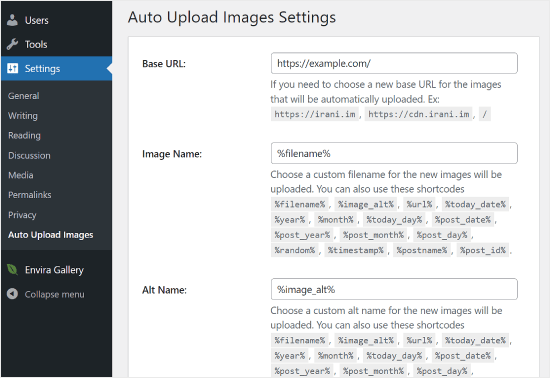
⚠️ Achtung: Dieses Plugin wurde nicht mit den neuesten WordPress-Updates getestet. Wir haben es jedoch selbst getestet und es funktioniert für unsere Bedürfnisse einwandfrei. Wenn Sie Bedenken hinsichtlich der Verwendung von nicht getesteten Plugins haben, empfehlen wir Ihnen, unseren Artikel zu diesem Thema zu lesen: Sollten Sie Plugins installieren, die nicht mit Ihrer WordPress-Version getestet wurden?
Kennen Sie ein Plugin, das für diesen Zweck besser geeignet ist? Dann würden wir uns freuen, Ihre Vorschläge in den Kommentaren zu hören!
Das Plugin prüft auf externe Bilder, sobald Sie einen Beitrag oder eine Seite aktualisieren oder speichern. Sie können dies manuell für jeden Beitrag oder jede Seite tun, oder Sie können alle Beiträge im Bulk-Modus bearbeiten und einfach auf die Schaltfläche 'Aktualisieren' klicken.
Detaillierte Anweisungen finden Sie in unserem Leitfaden zum Importieren externer Bilder in WordPress.
Wie man Beitragsbilder für Beiträge in WordPress erzwingt
Wenn Sie eine Website mit mehreren Autoren in WordPress betreiben, sind einige Ihrer Autoren möglicherweise nicht mit der Funktion für Beitragsbilder vertraut.
In diesem Fall möchten Sie sich oder Ihre Benutzer vielleicht daran erinnern, ein Beitragsbild hochzuladen, wann immer sie einen Beitrag in WordPress einreichen.
Sie können dies tun, indem Sie das Plugin PublishPress Checklists installieren und aktivieren.
Sobald das Plugin aktiviert ist, zeigt es ein rotes Ausrufezeichen und einen Reiter „Checkliste“ an, der die Benutzer darüber informiert, dass dieser Beitrag ein Beitragsbild benötigt.

Sie und Ihre Benutzer können Beiträge als Entwürfe speichern, aber Sie können den Beitrag nicht veröffentlichen, bis Sie ein Beitragsbild hinzufügen.
Sehen Sie sich unseren Artikel über Anforderungen für Beitragsbilder für Beiträge in WordPress für weitere Anweisungen an.
Wie Sie ein Standard-Beitragsbild in WordPress festlegen
Das perfekte Beitragsbild für jeden Beitrag oder Artikel zu finden, ist eine schwierige Aufgabe. Manchmal möchten Sie vielleicht kein Beitragsbild zu einem Beitrag hinzufügen, aber Ihr Theme sieht ohne eines seltsam aus.
Hier kann ein Standard-Beitragsbild nützlich sein. Ein Standard-Beitragsbild wird verwendet, wenn ein Artikel kein eigenes Beitragsbild hat.
Sie können ein Standard-Beitragsbild mit dem Plugin Default featured image festlegen.

Weitere Anweisungen finden Sie in unserem Leitfaden zum Festlegen eines Standard-Vorschaubilds in WordPress.
Wie man zusätzliche Bildgrößen in WordPress erstellt
Standardmäßig erstellt und speichert WordPress verschiedene Größen Ihrer hochgeladenen Bilder, einschließlich Thumbnails. Ihr WordPress-Theme kann auch verschiedene Bildgrößen generieren.
Wenn Sie zusätzliche Bildgrößen für Ihre WordPress-Website erstellen möchten, müssen Sie diese registrieren, indem Sie benutzerdefinierten Code zur functions.php-Datei Ihres Themes hinzufügen.
Weitere Informationen finden Sie in unserem Leitfaden unter So erstellen Sie zusätzliche Bildgrößen in WordPress.
So verhindern Sie, dass WordPress Bildgrößen generiert
Wie bereits erklärt, erstellt WordPress mehrere Bildgrößen für Ihre Uploads, einschließlich Thumbnails, Mittlere und große Größen. Diese sind hilfreich für die Anzeige von Bildern in verschiedenen Kontexten auf Ihrer Website.
Wenn Sie jedoch benutzerdefinierte Bildgrößen verwenden oder den Speicherplatz Ihrer Website optimieren möchten, können Sie verhindern, dass WordPress diese zusätzlichen Größen generiert.
Um herauszufinden, wie das geht, können Sie unser Tutorial unter So verhindern Sie, dass WordPress mehrere Bildgrößen generiert lesen.
So verhindern Sie Bilderdiebstahl in WordPress
Manchmal stehlen Benutzer Bilder von Ihrer WordPress-Website, um sie auf ihren eigenen Websites zu verwenden. Das kann sehr frustrierend sein, besonders wenn Sie Ihre eigenen Fotos machen oder Ihre eigenen Grafiken erstellen.
Glücklicherweise können Sie Bilddiebstahl verhindern, indem Sie das Rechtsklicken deaktivieren, ein Wasserzeichen zu Ihren Bildern hinzufügen, Hotlinking deaktivieren und Copyright-Hinweise hinzufügen.
Weitere Informationen finden Sie in unserem Leitfaden zum Thema Schutz von Bildern vor Diebstahl in WordPress.
Bonus-Ressourcen: Weitere ultimative WordPress-Anleitungen
Wir hoffen, dieser Artikel hat Ihnen geholfen, einige der häufigsten Bildprobleme in WordPress zu beheben. Wenn Sie tiefer in die Optimierung von WordPress eintauchen möchten, lesen Sie diese Anleitungen:
- Wie man ein WordPress-Theme richtig wechselt
- Der ultimative Leitfaden zur Bearbeitung einer WordPress-Website
- Der ultimative Leitfaden zur Sicherung Ihrer WordPress-Website
- Der ultimative Leitfaden zur Steigerung der WordPress-Leistung
- Der ultimative Leitfaden zur WordPress-Wartung
- Leitfaden für Anfänger zur Fehlerbehebung bei WordPress-Fehlern
- So setzen Sie Ihre WordPress-Datenbank auf die Standardeinstellungen zurück
Wenn Ihnen dieser Artikel gefallen hat, abonnieren Sie bitte unseren YouTube-Kanal für WordPress-Video-Tutorials. Sie finden uns auch auf Twitter und Facebook.





Jiří Vaněk
Ich mag Ihre Gutenberg-Editor-Tutorials wirklich. Ich habe WordPress mit Elementor gelernt und Gutenberg die ganze Zeit ignoriert. Es holt mich jetzt ein, wenn ich Websites für Leute erstellen muss, die Elementor nicht haben, und manchmal sind die Elemente in Gutenberg wirklich gut versteckt. Ihre Anleitungen und Serien zum Block-Editor sind großartig.
Mike
Mir gehen die Dinge aus, die ich ausprobieren kann. Plötzlich, wenn ich ein Foto in die Medien hochlade, wird es normal hochgeladen, aber wenn es sich öffnet, ist es eine leere Seite.
WPBeginner Support
Der häufigste Grund dafür wäre, wenn Ihre Ordnerberechtigungen seltsam waren. Möglicherweise möchten Sie die Empfehlungen aus unserem Artikel unten ausprobieren:
https://www.wpbeginner.com/beginners-guide/how-to-fix-file-and-folder-permissions-error-in-wordpress/
Admin
Chevonne
Hallo, wenn ich ein Bild auf der Seite im Bearbeitungsbildschirm hochlade, wird es angezeigt, aber wenn ich die Seiten in der Vorschau anzeige, wird nichts angezeigt. Der Bildbereich ist da, aber die Website zeigt das Bild nicht an, bitte helfen Sie.
WPBeginner Support
Wenn es nur im Frontend Ihrer Website ist, sollten Sie sich mit dem Caching auf Ihrer Website befassen, da dies der wahrscheinlichste Grund dafür ist, dass es für Ihre Besucher nicht angezeigt wird, aber für Sie angezeigt wird.
Admin
Mickey
Hallo,
Ich hatte ähnliche Probleme. Ich habe meinen Beitrag von einer anderen Website auf eine neue Website exportiert, die ich gerade aufbaue. Als ich versuchte, ihn zu importieren, kamen die Beitragsbilder nicht mit. Nach intensiver Recherche stellte ich fest, dass ich sowohl den Beitrag als auch die Medien exportieren musste. Als ich Beitrag und Medien exportierte und auf meiner neuen Website importierte, war schließlich alles in Ordnung. Ich dachte, ich sollte das hier posten für diejenigen, die die gleichen Probleme haben.
Niek Biemond
Ich habe eine Shop-Seite und die Produktbilder werden nicht klar geladen und sind alle verschwommen, aber wenn ich das Zoom-Werkzeug benutze, sind sie vollständig klar (die Bilder sind 3000×3000 Pixel und 300 dpi). Wie kann ich die Renderqualität verbessern?
WPBeginner Support
Sie sollten sich mit dem Support Ihres Themes in Verbindung setzen, um sicherzustellen, dass Ihre Bilder nicht aufgrund ihrer Größe reduziert werden.
Admin
Daniel T
Gibt es eine Möglichkeit, das Vorschaubild/Beitragsbild festzulegen, aber nicht dasselbe Bild im eigentlichen Beitrag anzuzeigen? Das scheint bei meinem Theme Standard zu sein (oder gilt das für alle?), aber ich kann keine Option finden, das zu ändern.
WPBeginner Support
Dies hängt von Ihrem spezifischen Theme ab, wie dies eingestellt ist.
Admin
adam smith
Meine Website, ich habe das Theme gewechselt, aber das Header-Bild wird nicht angezeigt. Ich kann es in den Theme-Optionen sehen, ich kann es zuschneiden, ich kann es veröffentlichen, aber es wird einfach nicht auf der Seite angezeigt. Hilfe!
WPBeginner Support
Bei einem solchen Problem empfehlen wir Ihnen, sich an den Support Ihres spezifischen Themes zu wenden. Dieser sollte Ihnen helfen können, wenn das Leeren Ihres Caches nicht funktioniert. Eine Anleitung zum Leeren Ihres Caches finden Sie in unserer Anleitung unten:
https://www.wpbeginner.com/beginners-guide/how-to-clear-your-cache-in-wordpress/
Admin
Caroline Street
Wenn ich ein Beitragsbild hinzufüge und dann die Vorschau überprüfe, ob alles korrekt ist, erscheint dieser Text unter dem Beitragsbild und der Beitragstext verschwindet?
<p value="
Bitte helfen Sie! Danke.
WPBeginner Support
Das scheint ein Problem mit Ihrem Theme selbst zu sein. Wir empfehlen Ihnen, sich an den Support Ihres spezifischen Themes zu wenden, und sie sollten Ihnen helfen können.
Admin
Kym
Toller Artikel – danke!
Ich habe nach Informationen zu 'fehlenden Bildern' gesucht.
Gestern waren Bilder auf meiner Website und heute sind keine mehr da!
Hätten Sie eine Ressource oder einen Artikel, auf den Sie mich verweisen könnten, bitte?
WPBeginner Support
Für den häufigsten Grund dafür sollten Sie sich unseren Artikel unten ansehen:
https://www.wpbeginner.com/wp-tutorials/how-to-fix-the-http-image-upload-error-in-wordpress/
Admin
Somy
DANKE
Ich liebe dich..du hast all meine Probleme gelöst
WPBeginner Support
Glad our guide was helpful
Admin
Moazzam
Wenn ich ein Bild über die Header-Bild-Option im Theme 2017 oder sogar im Theme 2016 hochlade, sehe ich als Nächstes nichts, das Bild erscheint nicht, ich sehe nur den Auswahl- und Zuschneide-Button unten links. Ich habe sogar versucht, Browser zu wechseln, verschiedene Bildgrößen zu verwenden, klein, groß, jpg, png... aber ich bekomme das Bild nicht. Was übersehe ich?
WPBeginner Support
Wenn keine der Methoden in diesem Artikel hilft, sollten Sie einen Blick auf unseren Artikel unten werfen:
https://www.wpbeginner.com/wp-tutorials/how-to-fix-the-http-image-upload-error-in-wordpress/
Admin
Ken
Meine Beitragsbilder haben alle unterschiedliche Größen. Ich habe die Miniaturansicht auf 150x150 Pixel unter Einstellungen=>Medien eingestellt, aber das Beitragsbild scheint keiner Standardgröße zu folgen. Was könnte falsch sein?
WPBeginner Support
Sie sollten sich an den Support Ihres spezifischen Themes wenden, und diese können Ihnen helfen, das Problem zu beheben.
Admin
Gaby
Hallo,
Ich habe die schlimmste Zeit, ein Bild hochzuladen, das die richtige Größe für das Vorschaubild in WordPress hat.
Ich habe versucht, die Einstellung in den Medien zu ändern, die benutzerdefinierte Funktion, in Illustrator geändert und kann immer noch nicht das Hauptbild oder Miniaturansicht nicht „gezoomt“ und „unscharf“ bekommen. Irgendwelche Ratschläge?
WPBeginner Support
Wenden Sie sich an den Support Ihres spezifischen Themes, um sicherzustellen, dass es nicht etwas überschreibt, das Sie tun.
Admin
sachintha
Ich hatte eine WordPress-Website, aber beim Laden der Website werden einige Bilder auf meiner Homepage nicht geladen (Alt-Text wird für dieses Bild angezeigt). Das gleiche Problem tritt bei einigen Artikelbildern auf. Wie behebe ich das?
WPBeginner Support
Für die gängigste Methode, dieses Problem zu beheben, sollten Sie sich unseren Artikel unten ansehen:
https://www.wpbeginner.com/wp-tutorials/how-to-fix-the-http-image-upload-error-in-wordpress/
Admin
Kobby Nartey
Bitte, mein Website-Icon wird bei jedem Blogbeitrag als Thumbnail angezeigt und nicht mein Featured Image, wenn ich es auf WhatsApp teile. Was soll ich tun, damit das Featured Image stattdessen sichtbar ist?
WPBeginner Support
Sie sollten sich an den Support Ihres Themes wenden, um sicherzustellen, dass kein Problem mit dem Theme selbst vorliegt.
Admin
Curtis
Hallo,
Ich habe einen neuen Entwickler, der an meiner WordPress (Art Portfolio) Website arbeitet. Er hat viele horizontale Bilder gepostet, aber eines kam immer vertikal. Er hat immer wieder versucht, das Bild horizontal zu posten, aber nichts funktionierte. Er hat sich die Website angesehen und mir gesagt, dass er keine Probleme sehe.
Ich habe dann meine Website in Chrome aufgerufen (ich habe sie immer in Firefox angesehen). Als ich zum Bild kam, war es horizontal gepostet! Warum passiert das?
WPBeginner Support
For that issue, you would want to take a look at our article below for the reason and how to prevent the issue
https://www.wpbeginner.com/plugins/how-to-fix-upside-down-or-flipped-images-in-wordpress/
Admin
Cur
Danke… sehr geschätzt!
Sivuyile
Hallo, ich habe ein Problem mit der Anzeige von Hintergrundbildern auf Mobilgeräten. Alle Bilder werden auf allen Geräten angezeigt, aber Hintergrundbilder werden auf einem Mobilgerät nicht angezeigt. Ich habe diese Bilder für alle Geräte (Desktop, Tablet und Mobilgerät) hochgeladen, aber Hintergrundbilder werden nicht angezeigt, wenn ich meine Website auf meinem Handy und anderen ansehe. Sie werden angezeigt, wenn ich meinen PC benutze, sogar wenn ich meinen Bildschirm auf Mobilgerät reduziere, werden sie angezeigt. Das Problem tritt nur auf, wenn ich die Website über ein Mobilgerät aufrufe. Ihre Hilfe wird sehr geschätzt, danke.
WPBeginner Support
Sie sollten sich an den Support Ihres Themes wenden, damit dieser nach themenspezifischen Stilen suchen kann, die Ihr Problem verursachen könnten.
Admin
Ian Whyte
Vielen Dank für einen sehr umfassenden Beitrag zu WordPress-Bildproblemen.
Vor kurzem war ich sehr frustriert, nachdem ich ein Bild auf eine Website hochgeladen hatte.
Es schien gut zu laden und sah in der Bilddatei großartig aus. Als es jedoch auf der Website betrachtet wurde, war es leicht unscharf. Nichts, was ich tat, schien die Veröffentlichung zu verändern.
Dann flüsterte mir ein „Experte“ ins Ohr und sagte, ich solle das Bild in voller Größe verwenden. Nicht das kleine oder mittlere, das WordPress standardmäßig wählt. Voilà – sobald dies geschehen war, verschwand die Unschärfe einfach so.
WPBeginner Support
You’re welcome, and thanks for sharing what was able to help you with your image issue
Admin
Arun Verma
wirklich guter Artikel für alle, die etwas über die Verwendung von Bildern in WordPress lernen möchten, und hervorragende Arbeit, indem ein ausgehender Link zu einer anderen Website für kostenlose Bilder geteilt wird.
WPBeginner Support
Glad you found our article helpful
Admin
Byron Gordon
Hallo, ich habe eine Frage zu wpbeginner.com. Wenn Sie einen Link in ein Bild in WordPress einbetten, scheint nicht das gesamte Bild klickbar zu sein. Zum Beispiel habe ich ein Bild auf der Homepage unserer Website mit einem eingebetteten Link hochgeladen, aber wenn Sie mit der Maus über das Bild fahren, werden nur die linken und rechten Teile des Bildes klickbar, während der mittlere Teil des Bildes nicht klickbar ist. Gibt es eine Möglichkeit, das zu beheben?
WPBeginner Support
Sie möchten vielleicht unsere Fehlerbehebungsschritte hier durchgehen:
https://www.wpbeginner.com/beginners-guide/beginners-guide-to-troubleshooting-wordpress-errors-step-by-step/
Da dies nach einem Konflikt mit Ihrem Theme oder einem Plugin klingt, das dies verursacht
Admin
mahmoud
Hallo, ich benutze ein Publisher-Theme. Aber wenn ich den Link auf Facebook teile, erscheint das Bild nicht. Ich benutze auch das Yoast-Plugin
WPBeginner Support
Für dieses Problem sollten Sie sich unseren Artikel hier ansehen:
https://www.wpbeginner.com/wp-tutorials/how-to-fix-facebook-incorrect-thumbnail-issue-in-wordpress/
Admin
fereshteh
Hallo
vielen Dank für den wirklich nützlichen Artikel. Ich kann den Abschnitt „Mein Beitragsbild“ sehen, aber ich kann ihn nicht bearbeiten, wenn ich das Bild zu einem neuen ändern möchte. Liegt das an der Aktualisierung meines WooCommerce auf die neue Version (3.7.1)? Wie kann ich das beheben? Oder wie finde ich die vorherige Version?
WPBeginner Support
Wenn Sie Ihr Beitragsbild nicht ändern können, sollten Sie zunächst unsere Schritte zur Fehlerbehebung hier durchgehen:
https://www.wpbeginner.com/beginners-guide/beginners-guide-to-troubleshooting-wordpress-errors-step-by-step/
Admin
Lori
Meine Beitragsbilder werden nicht auf meiner Startseite angezeigt. Tatsächlich ist meine Startseite leer, bis auf die rechte Seitenleiste, die perfekt funktioniert. Ich habe SO VIELE Videos gesehen und glaube, dass ich alle meine Widgets richtig eingerichtet habe... Ich habe sogar meine Einstellungen mit denen eines anderen erfolgreichen Bloggers verglichen, aber meine Startseite ist immer noch leer. Irgendwelche Vorschläge? Vielen Dank!
WPBeginner Support
Für diese Frage sollten Sie sich an den Support Ihres aktuellen Themes wenden, um sicherzustellen, dass keine themenspezifische Einstellung die Standardeinstellung der Homepage überschreibt.
Admin
anurag dubey
Sie können statische 2 verschiedene Seiten für die Homepage und den Blog wählen. Ich empfehle, zu Lesen in den Einstellungen zu gehen und Ihre Homepage-Anzeige zu wählen, Ihren neuesten Beitrag anzuzeigen und die Seitenamen Home und Blog zu löschen und dann im Menü Ihre Website-Link zu kopieren und einen benutzerdefinierten Link zu erstellen und ihn Home zu nennen.
Robb
VIELEN VIELEN VIELEN DANK für diesen Artikel!
Besonders der Abschnitt „6. So beheben Sie fehlende Beitrags-Thumbnails / Featured Image?“. Ich habe mir schon die Haare ausgerissen wegen dieser ausgegrauten Thumbnails auf meinen Portfolios, ich habe viele Reparaturroutinen ausprobiert, aber dieser einfache und effektive Artikel hat den Trick gemacht!
Vielen Dank!
WPBeginner Support
Glad our recommendations could help
Admin
ViralMusk
Hallo,
Meine Website zeigt keine Bilder auf der Startseite an, aber alle Bilder erscheinen auf der Beitragsseite... Was ist das Problem und wie kann ich es lösen?
WPBeginner Support
Es gibt mehrere mögliche Gründe. Zunächst sollten Sie unseren Fehlerbehebungsleitfaden hier durchgehen: https://www.wpbeginner.com/beginners-guide/beginners-guide-to-troubleshooting-wordpress-errors-step-by-step/
Admin
Dominic
Bitte raten Sie, was das Problem sein könnte, das Bild wird nicht auf der Website angezeigt
WPBeginner Support
Es gibt ein paar mögliche Gründe. Für den Anfang möchten Sie vielleicht einen Blick darauf werfen: https://www.wpbeginner.com/wp-tutorials/how-to-fix-the-403-forbidden-error-in-wordpress/
Admin
Wendy
Hallo… Ich benutze WordPress 5.2 (neueste Version) und PHP ist 7.2. Ich habe versucht, Beitragsbilder für Beiträge festzulegen, aber das Bild wird nicht angezeigt? Meine Bilder werden jedoch für meine zuvor geladenen Beiträge (von vor mehreren Jahren) angezeigt, aber nicht für die beiden neu hinzugefügten Beiträge. Ich lade hoch und füge sie aus dem WordPress-Editor hinzu. Ich habe alles versucht, was auf der WP-Website und anderen Websites vorgeschlagen wurde, und kann nirgendwo nützliche Informationen finden, die helfen. Das Beitragsbild wird auf den Seiten immer noch nicht angezeigt. Haben Sie Einblicke oder Vorschläge?
WPBeginner Support
Es ist schwer, den genauen Grund zu sagen. Haben Sie Fehlermeldungen auf Ihrer Website oder beim Hochladen des Bildes erhalten?
Admin
Ashley
Hallo! Ich habe Schwierigkeiten, das Bild zu bearbeiten, das angezeigt wird, wenn jemand unseren Website-Link über Facebook oder Messenger sendet. Wie kann ich das ändern? Danke!
WPBeginner Support
Um dies zu beheben, sollten Sie sich unseren Artikel hier ansehen: https://www.wpbeginner.com/wp-tutorials/how-to-fix-facebook-incorrect-thumbnail-issue-in-wordpress/
Admin
Denise
Ich benutze WordPress 5.2 (neueste Version). Ich versuche, mein Beitragsbild festzulegen. Ich lade es hoch und füge es aus dem WordPress-Editor hinzu. Innerhalb von Momenten verschwindet das Beitragsbild! Ebenso mein geschriebener Auszug. Ich kann nirgendwo nützliche Informationen finden. Ich habe das Health Check Plugin installiert. Ich habe mein PHP aktualisiert. Ich habe alle meine JetPack-Einstellungen durchgesehen. Nichts. Das Beitragsbild verschwindet immer noch. Haben Sie eine Idee?
WPBeginner Support
Es könnte wahrscheinlich ein Plugin-Konflikt sein. Als Ausgangspunkt sollten Sie die Schritte in unserem Fehlerbehebungsartikel hier ausprobieren: https://www.wpbeginner.com/beginners-guide/beginners-guide-to-troubleshooting-wordpress-errors-step-by-step/
Admin
Arun Dixit
Danke für den tollen Artikel. Ich bin ein neuer Blogger. Ich benutze das Twenty Seventeen Theme (Standard-WP-Theme). Ich habe ein Bild am Anfang jedes Beitrags. (Kein Beitragsbild). Ich habe eine Blog-Seite, auf der die neuesten 3 Beiträge OHNE das Bild, das ich in den Beitrag eingefügt habe, aufgelistet sind. Meine Frage ist, was getan werden muss, damit diese Blog-Seite die neuesten 3 Beiträge MIT Bildern auflistet?
Warte auf Antwort auf meine obige E-Mail.
danke nochmal
Arun Dixit
WPBeginner Support
Für das Bild, das auf der Blog-Seite erscheint, müssen Sie das Beitragsbild im Beitrag selbst festlegen und sicherstellen, dass Sie den Cache Ihrer Website löschen, damit es richtig angezeigt wird.
Admin
Alexandra
Das Problem, das ich habe, betrifft das Kale (Basic) Header-Bild. Mein Header-Bild war gestern definitiv zentriert mit dem Rest meiner Hauptseite. Heute geht es ganz nach rechts auf dem Bildschirm. Es sieht wirklich unprofessionell und sehr dezentriert aus. Ich kann beim besten Willen nicht herausfinden, warum das passiert.
WPBeginner Support
Bei Fehlern mit einem bestimmten Theme sollten sie in der Lage sein, Ihnen zu helfen, wenn Sie sich an den Support des Themes wenden, da die Website nicht korrekt angezeigt wird.
Admin
Carol
Mein Problem ist anders als alle oben genannten. Ich habe einige Amazon-Grafiken von Buchcovern hinzugefügt und alles war in Ordnung. Jetzt sind sie vollständig verschwunden, stattdessen werden kleine Kästchen als Platzhalter angezeigt. Wenn Sie auf ein Feld klicken, gelangen Sie jedoch zur Amazon-Website. Ich hatte in der Zwischenzeit nichts getan, außer Inhalte zu erstellen, und plötzlich geschah dies. Die HTML-Kodierung wurde im Textteil der Seite hinzugefügt. Was ist passiert und wie behebe ich es?
WPBeginner Support
Sie möchten vielleicht Ihre Mediathek überprüfen, ob die Bilder noch vorhanden sind, und sicherstellen, dass es keine Probleme mit den Dateiberechtigungen Ihrer Website gab: https://www.wpbeginner.com/beginners-guide/how-to-fix-file-and-folder-permissions-error-in-wordpress/
Admin
Kirtish
Beim Versuch, ein Bild in die Mitte eines Beitrags einzufügen, springt der Cursor automatisch an den Anfang der Seite und es ist nicht möglich, ein Bild hinzuzufügen. Suche nach Hilfe, habe es in Explorer, Chrome und Firefox versucht.
Jason McGathey
Hallo zusammen. Ich versuche, ein Bild mit mehreren Links darin zu erstellen, je nachdem, wo die Maus geklickt wird. Ich glaube, das nennt man das Erstellen einer HTML-Karte für das Bild. Alle Erklärungen, die ich online finde, scheinen wirklich einfach und unkompliziert zu sein – und sind fast überall gleich – aber nichts davon funktioniert. Weiß jemand, warum das auf WordPress nicht richtig funktionieren könnte? Jemand hat vorgeschlagen, dass ich vielleicht ein Bildoptimierungs-Plugin habe, das diese Funktion irgendwie blockiert. Jemand anderes hat vorgeschlagen, dass ich das Theme wechseln soll. Bisher hat das Befolgen dieser Ideen jedoch nicht geholfen. Jeder Rat wäre willkommen!
WPBeginner Support
Hallo Jason,
Sie können versuchen, ein Plugin zu verwenden, um dies zu erreichen. Bitte lesen Sie unseren Artikel über die Erstellung interaktiver Bilder in WordPress.
Admin
Glasgow
Wenn ich meine Blogbeiträge teile, erscheint das Beitragsbild des Beitrags nicht mehr als Favicon des Beitrags. Können Sie helfen?
esther
Ich habe gerade mein WP-Theme (auf Revelar) aktualisiert. In den meisten meiner früheren Beiträge habe ich tatsächlich kein Beitragsbild verwendet. Seit der Änderung zeigen meine Beiträge das erste Bild zweimal an, es sei denn, ich hatte ein Beitragsbild festgelegt – wo das Beitragsbild festgelegt ist, zeigt der Beitrag zuerst das Beitragsbild und dann das eigentliche erste Bild an. Ich habe die Einstellungen für Beitragsbilder für jeden Beitrag überprüft und sie sind leer (wo sie in der Vergangenheit nicht festgelegt wurden). Was ich erwarten würde, ist, dass der Beitrag wie gestaltet aussieht und das Beitragsbild nur auf FB und ähnlichem sichtbar ist. Sicherlich keine Duplizierung innerhalb des Beitrags. Ist dies ein Problem mit diesem Theme, oder gibt es andere Einstellungen, die ich übersehen haben könnte?
Molly
Ich habe Probleme mit meinem benutzerdefinierten Header. Ich habe ihn zu meinem Blog hinzugefügt und er sieht auf einem Desktop und Tablet perfekt aus, aber er passt nicht richtig auf ein Mobilgerät. Er ist wirklich gezoomt und abgeschnitten. Haben Sie Tipps/Ratschläge, wie ich das beheben kann? Danke!
Dan
Wenn ich meinen Blog auf FaceBook oder Twitter poste, erscheint mein Beitragsbild nicht; nur eine leere Box links von meinem Titel. Kann das behoben werden?
WPBeginner Support
Hallo Dan,
Bitte sehen Sie sich unseren Leitfaden zu Facebook-Miniaturbildproblemen in WordPress an.
Admin
Steven Green
Guter Artikel, aber aus irgendeinem Grund werden meine Fotos und Texte jetzt nicht richtig angezeigt, obwohl sie vorher angezeigt wurden. Wenn ich links oder rechts ausrichte, wird der Text neben dem Foto im Bearbeitungsbildschirm (visuell) angezeigt, aber wenn ich die Website lade, ist der Text vollständig unter dem Bild und hinterlässt eine große Lücke. Ich würde mich über Ratschläge freuen.
Danke
Norma elliott
Hallo, tolle Seite und viele hilfreiche Informationen. Ich wollte fragen, ob Sie Ratschläge zu etwas hätten, mit dem ich auf meinem Blog ein Problem habe. Ich poste einen Artikel und füge Bilder hinzu, dann, einige Wochen später, sind die Artikel nur noch auf großen elektronischen Geräten und nicht auf mobilen Geräten sichtbar. Sie waren ursprünglich auf mobilen Geräten zu sehen, dann verschwanden sie. Ich habe ein Plugin-Update angehängt, das von HostGator empfohlen wurde. Dies hat jedoch nichts behoben.
WPBeginner Support
Hallo Norma,
Sie können zu Erscheinungsbild > Themen gehen und dann zu einem Standard-WordPress-Theme wie Twenty Seventeen wechseln. Prüfen Sie, ob dies das Problem löst. Wenn ja, dann verursacht Ihr Theme das Problem und Sie müssen ein anderes Theme finden.
Admin
Hannah
Alle meine Bilder, egal wo ich sie auf der Seite platziere, werden beim Veröffentlichen oder Vorschauen nur am Anfang des Beitrags angezeigt.
Wie kann ich sie an ihrem Platz im Text behalten?
David
Ich habe alle meine Beitragsbilder von 800 x 500 auf 320 x 200 skaliert, um die Ladezeiten zu verbessern, aber ich sehe keine Einsparungen in Pingdom und GT Metrix.
Es ist, als ob WordPress mir sagt, dass die Bilder jetzt winzig sind, 14 KB statt 80 KB, aber die tatsächlichen Originalbilder in voller Größe immer noch heruntergeladen werden?
Frustrierend!! Können Sie mir bitte helfen. Danke.
Ken James
Ich habe ein Bild von einem Produktetikett, das 1700 x 500 Pixel groß ist und das ich klar darstellen muss. Ich lade es in der normalen Größe hoch, meine Einstellungen sind so eingestellt, dass sie ein so großes Bild akzeptieren, und trotzdem wird jedes Mal ein winziges Bild auf der Seite angezeigt. Was muss ich tun, um ein Bild in der gewünschten Größe auf einer Seite anzuzeigen? Ist das zu viel verlangt? Warum macht WP alles so ^)&)*)_) kompliziert. Das sind doch grundlegende Dinge.
Susan Dawson
Auf meiner WP-Website muss das Beitragsbild manchmal eine andere Größe haben. Es scheint so eingestellt zu sein, dass es in meinem Blog in der gleichen Größe angezeigt wird, wie bei den meisten Beiträgen. Aber ab und zu kommt das Bild über das Beitragsbild extra groß in den Blog. Wie kann ich das anpassen?
Laura
Hallo, das ist ein toller Artikel, danke. Ich habe die Anweisungen zum Hinzufügen eines Header-Bildes befolgt, aber alles, was ich bekomme, ist grau. Es denkt, es ist ein Bild, weil es eine Miniaturansicht im Anpassungsfeld anzeigt. Was mache ich falsch? Danke
Danielle
Hallo! Vielen Dank für diesen Artikel. Er war sehr hilfreich.
Vielleicht habe ich diese Information übersehen, aber ich habe immer noch ein Problem.
Meine Leser und ich können mein sitewide Banner nicht sehen, wenn wir meine Website aufrufen.
Ich sehe das Website-Banner, wenn ich meine Website von meinem Konto auf WordPress aufrufe, aber wenn ich sie über mein Handy, ein Inkognito-Fenster oder den Laptop eines anderen ansehe, ist das Banner nicht sichtbar. Stattdessen ist dort, wo das Banner normalerweise ist, ein Fragezeichen oder ein winziges Bildfeld.
Jeder Vorschlag zur Behebung dieses Problems wäre absolut fantastisch.
Vielen Dank im Voraus!
Prasad Dusane
Hallo,
meine Website zeigt die Bilder nicht an.
Ich habe wp smush, w3total catch und jetpack deaktiviert, aber dieses Problem tritt immer noch auf.
Bitte sagen Sie mir, was ich tun soll?
WPBeginner Support
Hallo Prasad,
Bitte überprüfen Sie Ihre Datei- und Ordnerberechtigungen.
Admin
Stuart Simpson
Mein Problem mit WordPress 2017 ist, dass das Beitragsbild im Blogbeitrag und auf der Website angezeigt wird, aber nicht als Miniaturansicht beim Posten auf Facebook erscheint. Ich habe Yoast und alles scheint in Ordnung zu sein, aber wenn ich versuche zu posten, erscheint nur der Website-Link, aber kein Beitragsbild!
Ali
Websites wie Ihre sind der Grund, warum wir Adblocker verwenden. KEINE VOLLBILDSWERBUNG VERWENDEN
Redaktion
Hallo Ali,
Haben Sie eine Vollbildanzeige auf unserer Website gesehen? Wir verkaufen keine Anzeigen dieser Art.
Sprechen Sie über unser E-Mail-Opt-in-Exit-Pop-up? Wenn ja, sollte das nur einmal für einen Benutzer angezeigt werden.
-Syed
Admin
Shawn
Konnte nicht widerstehen.
Sie geben an, dass sie A-Blocker verwenden, nehme ich an. Aber es kam trotzdem ein Popup.
Lasst uns hier ein wenig darüber nachdenken......
Any ways… what we need is tutorials on how NOT to send your images to your web developers. Nothing beats chopped up images that generate faceless thumbs o.O. Feaken awesome when you receive camera photos, but not all the same size and odd shapes that cause faceless (Chopped at mouth in some instances) photos. WP does great thumb generation. Now to deal with user flaws.
framipek
Können Sie mir helfen… ich möchte eine neue Illustrationsgrafik löschen und hochladen. Ich beginne mit dem Hochladen in die Galerie und dann geht ein System schief…
Hochgeladene Datei kann nicht nach wp-content/uploads/2015/11 verschoben werden
Shannon Costill
Wow – ein toller Artikel!! Viele Tipps, die ich später noch einmal durchgehen muss.
Kennen Sie ein Plugin, das ungenutzte Bilder findet, die Sie möglicherweise hochgeladen und nie verwendet haben?
Ich hatte die Angewohnheit, das zu tun, ohne zu merken, dass es meine Website verlangsamen würde... jetzt kann ich mich nicht mehr erinnern, was ich benutzt habe und was nicht.
Vielen Dank!
Shannon
Ehtisham
Hallo, ich habe einige Beiträge in meiner Kategorie gepostet und sie alle haben Beitragsbilder, aber sie werden alle in unterschiedlichen Größen auf der Seite angezeigt... Gibt es also eine Methode, mit der ich sie alle auf eine exakte Größe bringen kann?
Ich meine, sie sollen alle in einer Größe angezeigt werden.
Hier ist es